
विंडोज 10 का टास्क मैनेजर अब आपको आपके सिस्टम पर प्रत्येक प्रक्रिया का पावर उपयोग दिखाता है। इसमें यह फीचर नया है अक्टूबर 2018 अपडेट .
प्रक्रिया के पावर उपयोग विवरण कैसे देखें
प्रथम, कार्य प्रबंधक खोलें अपने टास्कबार पर राइट-क्लिक करके और "टास्क मैनेजर" का चयन करके या Ctrl + Shift + Esc दबाकर। यदि आपको पूरा कार्य प्रबंधक फलक दिखाई नहीं देता है, तो नीचे "अधिक विवरण" पर क्लिक करें।
यह जानकारी प्रक्रिया फलक पर दिखाई देती है, लेकिन विंडो के छोटे आकार द्वारा छिपाई जाती है। पावर उपयोग और पावर उपयोग ट्रेंड कॉलम को देखने या दाईं ओर स्क्रॉल करने तक विंडो को कोने पर क्लिक करके और खींचें। आप स्तंभों की सूची को पुन: व्यवस्थित करने के लिए शीर्षकों को खींच और छोड़ भी सकते हैं।
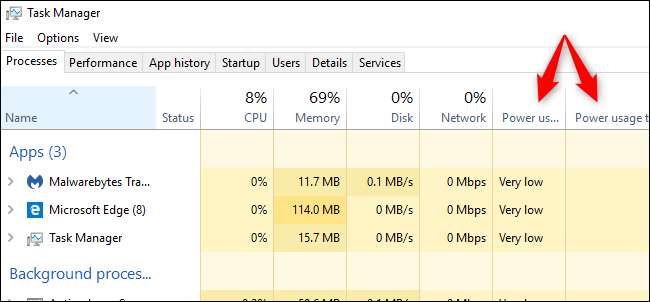
यदि आप ये कॉलम नहीं देखते हैं, तो यहां शीर्षकों पर राइट-क्लिक करें और "पावर उपयोग" और "पावर उपयोग ट्रेंड" कॉलम सक्षम करें।
यदि ये विकल्प सूची में नहीं आते हैं, तो आप अभी तक अक्टूबर 2018 में नवीनीकृत नहीं होंगे।
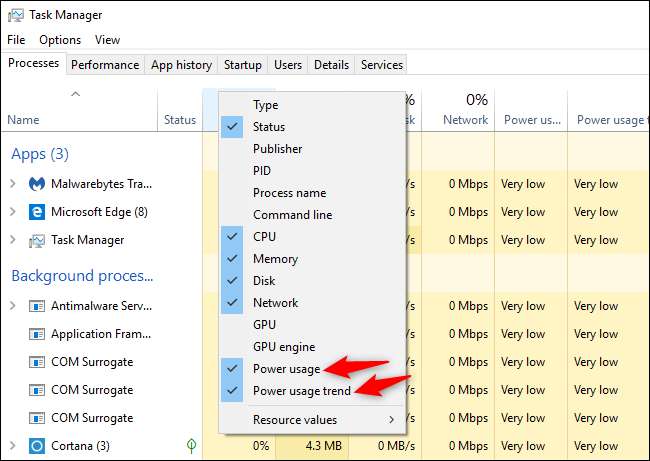
"पावर यूसेज" और "पावर यूसेज ट्रेंड" का क्या मतलब है?
इन स्तंभों के अंतर्गत प्रत्येक प्रक्रिया का एक मान होता है। पावर यूसेज कॉलम आपको बताता है कि इस सटीक समय पर प्रक्रिया कितनी शक्ति का उपयोग कर रही है, जबकि पावर यूसेज ट्रेंड कॉलम आपको लंबी अवधि की प्रवृत्ति दिखाता है। आप या तो पावर उपयोग के आधार पर सॉर्ट करने के लिए कॉलम क्लिक कर सकते हैं।
उदाहरण के लिए, एक प्रक्रिया वर्तमान में इस समय बहुत अधिक शक्ति का उपयोग नहीं कर सकती है, लेकिन सामान्य रूप से बहुत अधिक शक्ति का उपयोग कर सकती है। या, एक प्रक्रिया अभी बहुत अधिक शक्ति का उपयोग कर सकती है, लेकिन यह बहुत कम शक्ति का उपयोग करती है। एक प्रक्रिया कितनी शक्ति का उपयोग करती है इसके बेहतर विचार के लिए प्रवृत्ति पर ध्यान दें।
दुर्भाग्य से, विंडोज आपको यहां सटीक संख्या नहीं देता है। यह आपको केवल बिजली के उपयोग का एक मोटा विचार देता है, जो आपके सिस्टम पर अधिकांश प्रक्रियाओं के लिए "बहुत कम" होना चाहिए। यदि कोई प्रक्रिया इससे अधिक शक्ति का उपयोग कर रही है - खासकर यदि वह पृष्ठभूमि में चल रही है - तो आप अपने लैपटॉप या टैबलेट पर बैटरी की शक्ति को बचाने के लिए उस प्रक्रिया को छोड़ना चाह सकते हैं।
Microsoft ने स्पष्ट नहीं किया है कि यहाँ विभिन्न शब्दों का क्या अर्थ है। हम उदाहरण के लिए "बहुत कम" और "निम्न" के बीच के सटीक अंतर को नहीं जानते हैं।
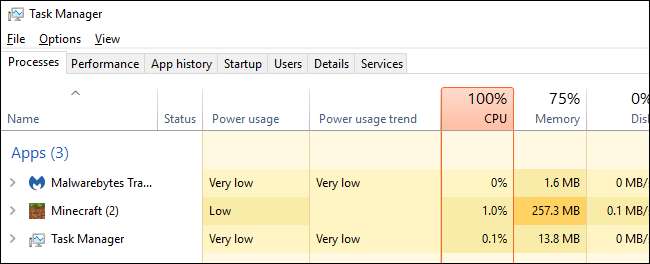
कैसे देखें कि किस ऐप ने सबसे ज्यादा पावर का इस्तेमाल किया है
सेवा देखें कि किन ऐप्स ने सबसे ज्यादा बैटरी पावर का इस्तेमाल किया है अपने पीसी पर, सेटिंग्स> सिस्टम> बैटरी के प्रमुख। "यहां देखें कि कौन से ऐप्स आपके बैटरी जीवन को प्रभावित कर रहे हैं" विकल्प पर क्लिक करें।
बैटरी अनुभाग केवल तब उपलब्ध होता है जब आप लैपटॉप, टैबलेट या किसी अन्य डिवाइस का उपयोग बैटरी के साथ करते हैं। आपको यह देखने की आवश्यकता नहीं होगी कि कौन से ऐप बिना बैटरी के डेस्कटॉप पीसी पर सबसे अधिक बिजली का उपयोग कर रहे हैं, वैसे भी।
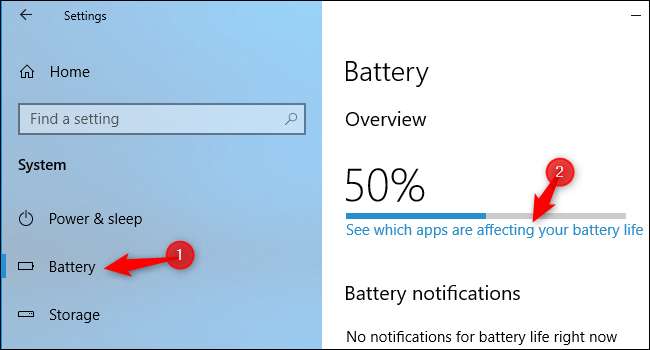
यह स्क्रीन एक सूची दिखाती है कि किन ऐप्स ने आपके बैटरी जीवन को सबसे अधिक प्रभावित किया है। आप पिछले एक सप्ताह, 24 घंटे या 6 घंटे से अधिक बिजली उपयोग देखना चुन सकते हैं।
यहां तक कि अगर कोई ऐप सूची के शीर्ष के पास है, तो वह जो करता है उसके लिए बहुत अधिक शक्ति का उपयोग नहीं कर सकता है। इसका मतलब यह हो सकता है कि आप ऐप का भरपूर उपयोग करें। उदाहरण के लिए, आप जो भी वेब ब्राउज़र का उपयोग करते हैं वह संभवतः सूची के शीर्ष के पास होगा क्योंकि आप इसे बहुत अधिक उपयोग करते हैं। इसने बड़ी मात्रा में बैटरी पावर का उपयोग किया, भले ही यह उस बैटरी पावर को लंबे समय तक कुशलतापूर्वक उपयोग करता हो।
सम्बंधित: विंडोज 10 पर आपकी बैटरी को कौन से एप्लिकेशन ड्रेन कर रहे हैं, यह कैसे देखें
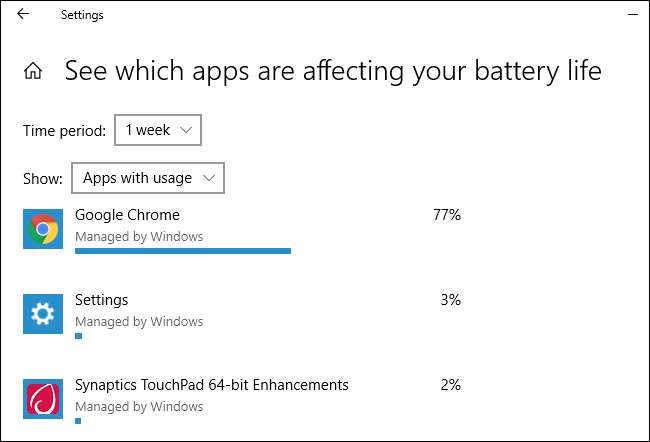
ये नए कॉलम टास्क मैनेजर में जानकारी जोड़ने का एक स्वागत योग्य रुझान जारी रखते हैं। फॉल क्रिएटर्स अपडेट में, Microsoft ने टास्क मैनेजर में GPU उपयोग डेटा जोड़ा .







